Редактирането на изображения може да бъде предизвикателна, но и креативна задача. Централният елемент на редактирането на изображения в GIMP е панела на слоевете. Тук управляваш своите слоеве, редактираш ги и организираш проекта си. В следващите редове ще научиш как да използваш панела на слоевете ефективно, за да оптимизираш редакциите си.
Най-важни заключения
- Панелът на слоевете е централното управляващо устройство за всички слоеве в твоя GIMP проект.
- Слоевете могат да бъдат създавани, преименувани и организирани, за да се постигне по-добър преглед.
- Видимостта и реда на слоевете могат лесно да бъдат адаптирани.
- Различни функции като режимите на смесване и настройки на непрозрачност разширяват възможностите за редактиране.
Въведение в панела на слоевете
Панелът на слоевете по подразбиране се намира от дясната страна на интерфейса на GIMP. Ако не е видим, можеш да го възстановиш, като кликнеш на иконата на стрелката в горната част и избереш „Добавяне на раздел“. След това избери „Слоеве“, за да отвориш панела.
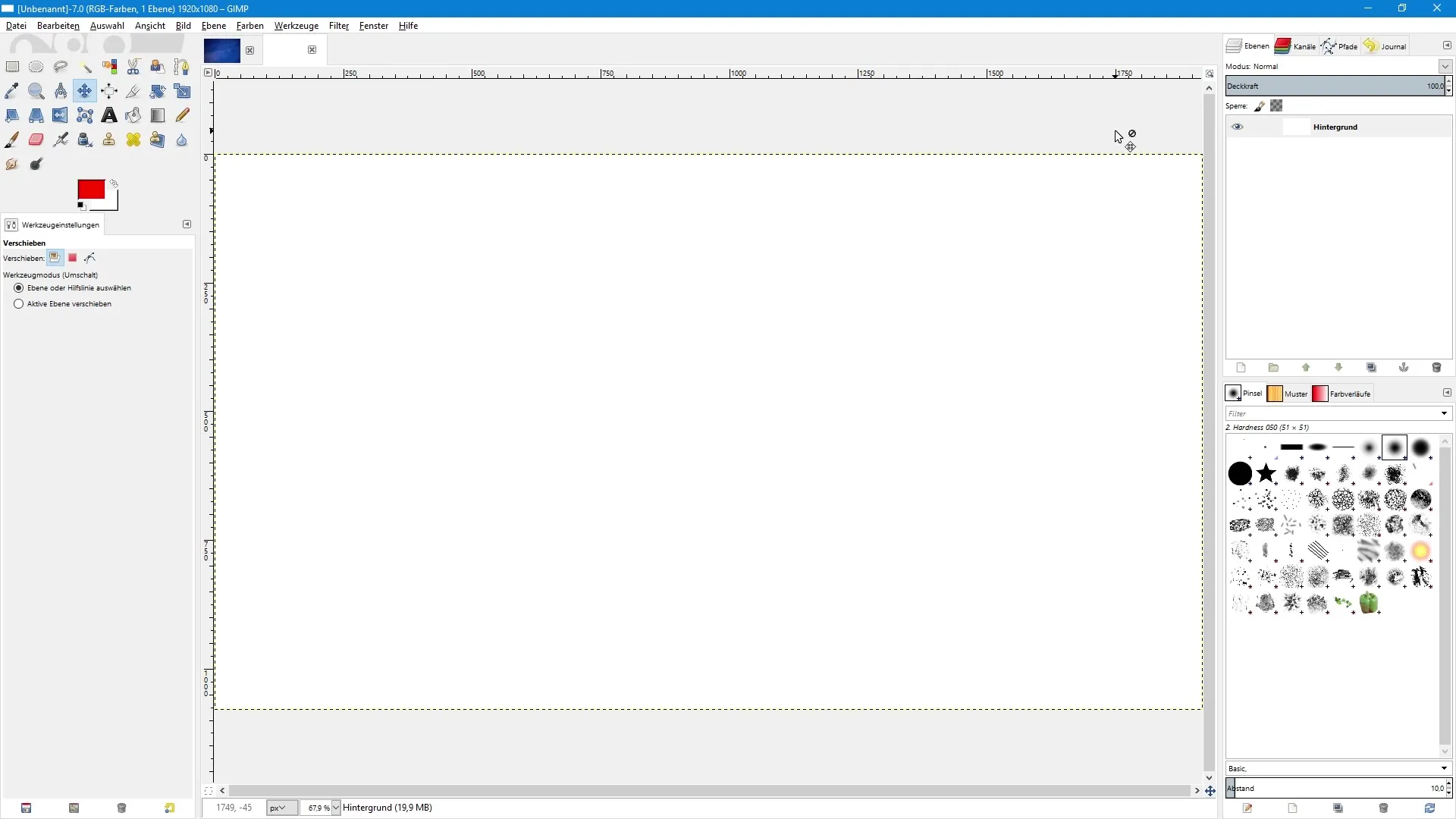
Панелът на слоевете първоначално показва само един слой, стандартния фон. Той се появява при създаване на нов документ с бял фон. Можеш да управляваш видимостта на този слой, като кликнеш на иконата на окото. Скритето на слоя не го изтрива, а само го прикрива.
Създаване на нов слой
За да създадеш нов слой, кликни на иконата на хартия в панела на слоевете. В отворения диалогов прозорец можеш да въведеш името на новия слой, както и да зададеш ширината и височината. Обикновено е разумно да се използва „Тест“ като пример за име. Можеш да избереш преден или заден цвят като опция за запълване на новия слой или да създадеш прозрачен слой.
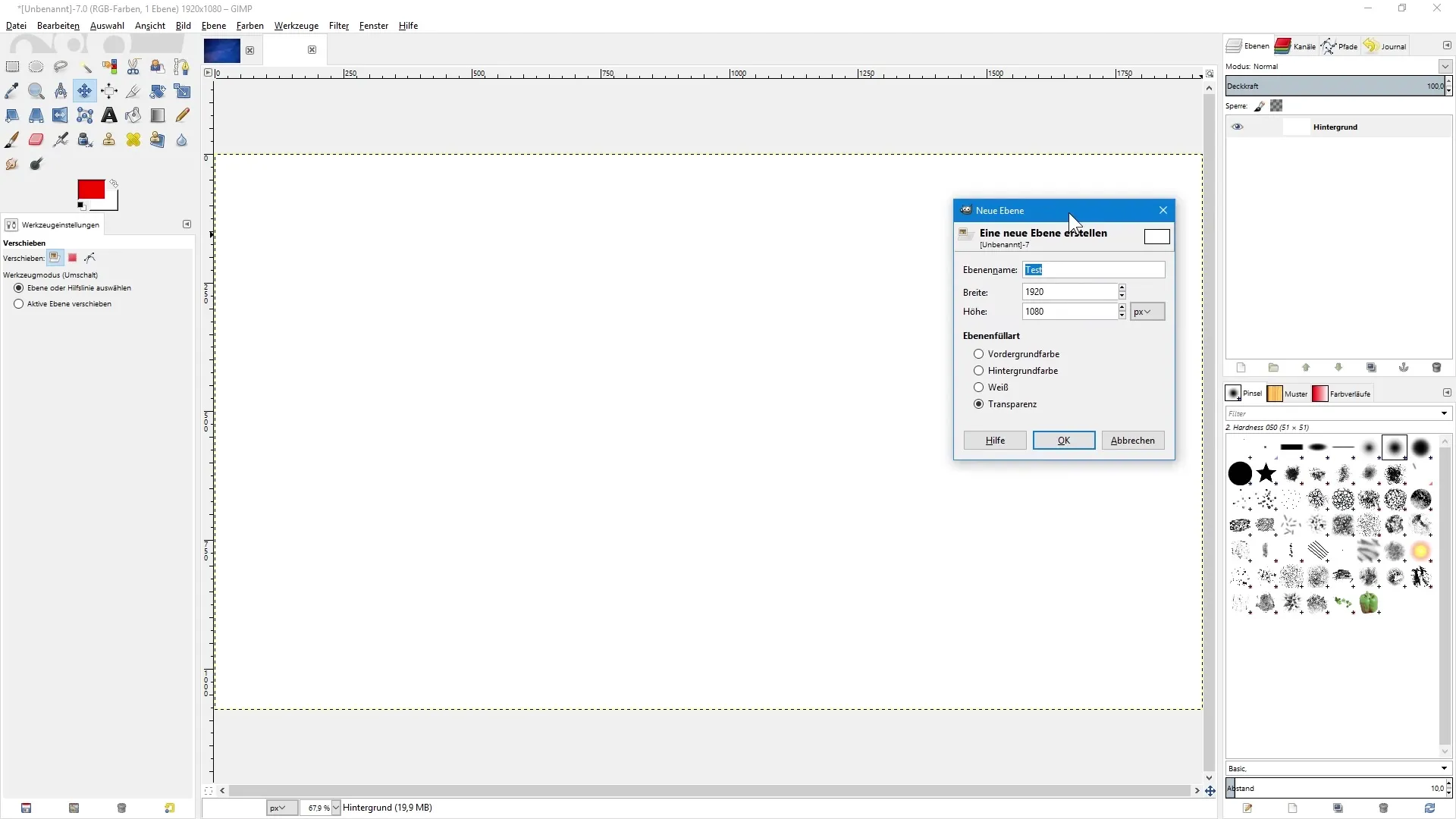
Ако създадеш прозрачен слой, той ще се покаже над предходно избрания слой. Обърни внимание, че GIMP автоматично номерира новите слоеве. За да подобриш прегледността, препоръчвам да назовеш тези слоеве веднага. Просто кликни два пъти на името и го променете, например на „Примерен слой“.
Използване на групи от слоеве
Ефективен начин за запазване на прегледността е използването на групи от слоеве. За да създадеш група, кликни на иконата на папка. Можеш да преименуваш групата, като направиш двойно кликване на нейното име. За да преместиш слой в тази група, кликни на слоя, задръж левия бутон на мишката натиснат и го премести в групата.
Ако искаш да промениш реда на слоевете си, можеш да го направиш, като кликнеш на слой и го преместиш на желаната позиция. Можеш също така да използваш стрелковите икони в панела на слоевете, за да преместиш избрания слой нагоре или надолу.
Работа с плаващи селекции
Ако създадеш селекция върху слой и искаш да я преместиш, можеш да го направиш лесно с инструмента за преместене. След като копираш и поставиш селекцията, се създава плаваща селекция. За да я закотвиш на определено място, просто кликни на празното пространство в панела на слоевете или използвай съответната икона за закотвяне.
Настройка на слоевете с режим на смесване и непрозрачност
Особена функция в GIMP е възможността да променяш режима на смесване на слой. Режимът на смесване ти позволява да контролираш взаимодействието между различни слоеве. За да го направиш, избери слоя, кликни на менюто и избери подходящ режим на смесване от наличните опции.
Допълнително можеш да настроиш непрозрачността на слоя. С плъзгача в панела на слоевете можеш да управляваш видимостта на слоя, което ти позволява например да създадеш полупрозрачна визия. Просто кликни и плъзни плъзгача, за да намалиш или увеличиш непрозрачността.
Заключване на слоеве
Ако искаш да предотвратиш извършването на промени в определен слой, можеш да заключиш слоя. С функцията „Заключване на пиксели“ можеш например да забраниш рисуването върху слой, докато символът „Заключване на алфа канала“ гарантира, че можеш да работиш само в вече боядисани области. Така можеш целенасочено да напредваш в редактирането на изображението си.
Обобщение – Редактиране на изображения с GIMP: Панелът на слоевете в детайли
В GIMP панелът на слоевете е незаменима функция, с която можеш да работиш лесно и ефективно със слоеве. Като създаваш нови слоеве, използваш групи и играеш с режимите на смесване и непрозрачност, получаваш много повече контрол върху редакциите си, което ти помага да поддържаш прегледност дори при сложни проекти.
Често задавани въпроси
Как да намеря панела на слоевете в GIMP?Можеш да възстановиш панела на слоевете чрез иконата на стрелка и „Добавяне на раздел“.
Как да създам нов слой?Кликни на иконата на хартия, избери името и типа на запълване за новия слой.
Как мога да управлявам видимостта на слой?Кликни на иконата на окото до желания слой.
Мога ли да организирам слоеве в групи?Да, кликни на иконата на папка, за да създадеш група и премести желаните слоеве в нея.
Как променям режима на смесване на слой?Избери слоя, отиди в менюто и избери желания режим на смесване.
Мога ли да настроя непрозрачността на слой?Да, използвай плъзгача в панела на слоевете, за да намалиш или увеличиш непрозрачността.
Как заключвам слой?Активирай функцията „Заключване на пиксели“ или „Заключване на алфа канала“ в панела на слоевете.


